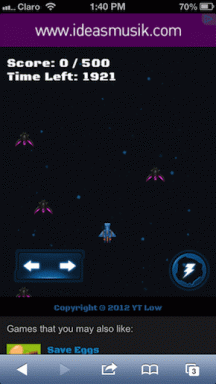Cara Mengarsipkan atau Membatalkan Arsip Postingan di Instagram
Bermacam Macam / / April 05, 2023
Mengarsipkan atau membatalkan pengarsipan postingan di Instagram adalah hal yang bersifat pribadi karena sangat berguna dalam beberapa kasus. Semua pengguna di Instagram memiliki opsi arsip yang tersedia di akun mereka di aplikasi Instagram. Namun bagian arsip hanya tersedia di aplikasi seluler, bukan di web Instagram. Bagian arsip dapat digunakan untuk menyembunyikan postingan, cerita, atau gulungan Anda yang tidak ingin Anda hapus secara permanen dari Instagram tetapi tidak ingin ditampilkan kepada semua orang. Pengguna tidak perlu mengaktifkan opsi ini karena secara default diaktifkan di aplikasi Instagram. Semua kiriman, cerita, dan gulungan Anda dapat dipindahkan ke arsip, dan saat Anda memindahkannya ke arsip, kiriman tersebut akan dihapus dari profil Anda. Dengan cara ini, tidak ada yang dapat menontonnya lagi, bahkan dengan mengunjungi profil Anda. Hanya Anda yang dapat mengontrol kiriman yang diarsipkan; jika mau, Anda juga dapat membatalkan pengarsipan dengan mudah. Jika Anda adalah seseorang yang mencari sedikit bantuan untuk mengetahui cara mengarsipkan atau membatalkan pengarsipan postingan di Instagram, artikel ini akan membantu Anda. Ini akan memandu Anda dalam langkah-langkah tentang cara membatalkan pengarsipan kiriman dan cara mengarsipkan kiriman di Instagram.

Daftar isi
- Cara Mengarsipkan atau Membatalkan Arsip Postingan di Instagram
- Bagaimana Cara Mengarsipkan Posting Instagram?
- Bagaimana cara membatalkan pengarsipan Posting Instagram?
- Bagaimana Saya Membatalkan Semua Posting Saya di Instagram?
- Bagaimana cara memposting ulang Posting yang Diarsipkan di Profil Instagram Anda?
- Bisakah Anda Mengarsipkan atau Membatalkan Pengarsipan Posting di Web Instagram (Browser Seluler atau PC)?
- Bisakah Anda Mengarsipkan Posting Instagram Sekaligus?
- Jika Anda Mengarsipkan Posting di Instagram, Apakah Itu Ditampilkan di Feed?
- Bagaimana Saya Melihat Arsip Saya di Instagram?
- Ketika Anda Membatalkan Postingan di Instagram, Apakah Itu Memposting Ulang?
Cara Mengarsipkan atau Membatalkan Arsip Postingan di Instagram
Teruslah membaca lebih lanjut untuk menemukan langkah-langkah yang menjelaskan cara mengarsipkan atau membatalkan pengarsipan postingan di Instagram secara mendetail dengan ilustrasi yang berguna untuk pemahaman yang lebih baik.
Bagaimana Cara Mengarsipkan Posting Instagram?
Untuk mengetahui cara mengarsipkan posting di Instagram, ikuti langkah-langkah yang disebutkan di bawah ini:
Catatan: Pastikan Anda masuk ke akun Instagram Anda di aplikasi.
1. Luncurkan Instagram aplikasi pada Anda Android Dan iOS perangkat.

2. Ketuk pada tab Profil dari sudut kanan bawah layar.

3. Ketuk pada pos yang diinginkan yang ingin Anda arsipkan.
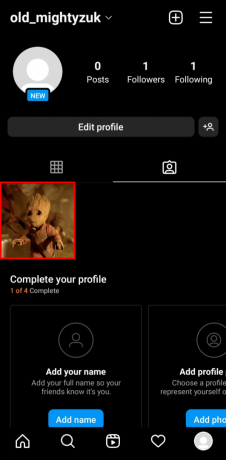
4. Ketuk pada ikon tiga titik dari pojok kanan atas postingan.

5. Ketuk pada Arsip pilihan dari menu popup untuk menambahkan posting ke arsip.
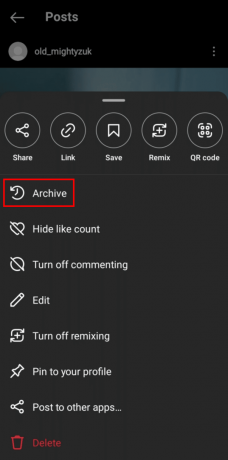
Ini adalah cara mengarsipkan posting di Instagram.
Baca juga: Bagaimana Anda Dapat Memundurkan Posting Instagram
Bagaimana cara membatalkan pengarsipan Posting Instagram?
Untuk mengetahui cara membatalkan pengarsipan kiriman di Instagram, ikuti langkah-langkah berikut:
1. Buka Instagram aplikasi di perangkat Anda.
2. Ketuk pada Tab profil > ikon hamburger.
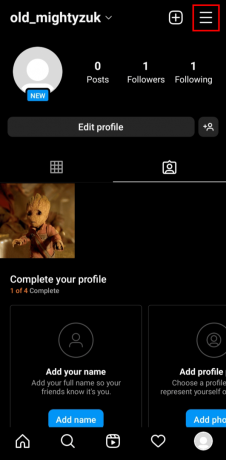
3. Dari menu pengaturan pop-up, ketuk pada Arsip pilihan.
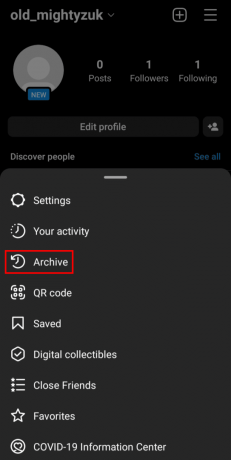
4. Ketuk pada diinginkanpos yang ingin Anda posting ulang di profil Anda.
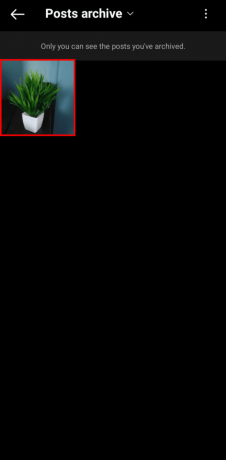
5. Ketuk pada ikon tiga titik dari kanan atas postingan Anda.

6. Lalu, ketuk pada Tampilkan di Profil pilihan dari popup berikutnya.

7. Dari munculan konfirmasi, ketuk pada Tampilkan di profil opsi untuk membatalkan pengarsipan kiriman.

Ini adalah cara membatalkan pengarsipan postingan di Instagram.
Bagaimana Saya Membatalkan Semua Posting Saya di Instagram?
Anda dapat membatalkan pengarsipan semua kiriman Anda di Instagram dengan bantuan langkah-langkah berikut:
1. Buka Instagram aplikasi di perangkat Anda.
2. Ketuk pada Tab profil > ikon hamburger.
3. Lalu, ketuk pada Arsip pilihan dari menu popup yang muncul di layar.
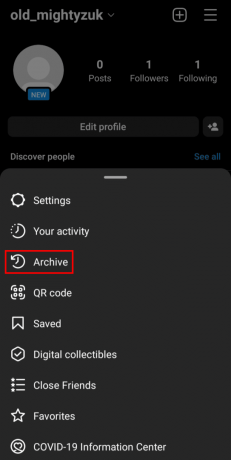
4. Ketuk pada diinginkan diarsipkanpos.
5. Lalu, ketuk pada ikon tiga titik > Tampilkan di Profil > Tampilkan di profil untuk memindahkan kiriman Anda dari arsip ke profil Anda.

Mengikuti langkah 4 & 5 untuk semua posting yang diinginkan untuk membatalkan pengarsipan.
Baca juga: Cara Arsip Massal Instagram
Bagaimana cara memposting ulang Posting yang Diarsipkan di Profil Instagram Anda?
Untuk memposting ulang posting yang diarsipkan pada Anda profil Instagram, Anda harus mengikuti langkah-langkah yang disebutkan di atas.
Bisakah Anda Mengarsipkan atau Membatalkan Pengarsipan Posting di Web Instagram (Browser Seluler atau PC)?
TIDAK, Anda tidak dapat mengarsipkan atau membatalkan pengarsipan postingan di web Instagram. Kamu butuh menggunakan aplikasi Instagram tersedia untuk perangkat Android dan iOS untuk mengarsipkan atau membatalkan pengarsipan postingan Anda di Instagram. Dengan menggunakan aplikasi Instagram di perangkat Anda, Anda dapat menambahkan kiriman Anda ke bagian arsip dan membatalkan arsip kiriman dari bagian arsip dan menampilkannya di profil Anda. Dan juga, jika mau, Anda dapat menghapus postingan tersebut dari bagian arsip. Anda dapat memeriksa judul di atas untuk mengetahui langkah-langkah lengkap untuk mengarsipkan atau membatalkan pengarsipan postingan di aplikasi Instagram.
Bisakah Anda Mengarsipkan Posting Instagram Sekaligus?
TIDAK, Anda tidak dapat mengarsipkan postingan Instagram sekaligus. Untuk mengarsipkan kiriman di Instagram, Anda perlu membuka setiap kiriman dan mengarsipkannya satu per satu. Di Instagram, tidak ada opsi untuk memilih banyak postingan dan memindahkannya ke bagian arsip. Postingan, setelah diarsipkan, akan dihapus dari profil Anda, dan tidak ada yang dapat melihatnya di profil Anda atau feed mereka. Posting yang diarsipkan hanya dapat dilihat dengan membuka bagian Arsip oleh Anda, bukan orang lain. Anda dapat menemukan langkah-langkah untuk menemukan arsip di Instagram di judul di bawah ini.
Jika Anda Mengarsipkan Posting di Instagram, Apakah Itu Ditampilkan di Feed?
TIDAK. Jika Anda mengarsipkan kiriman di Instagram, kiriman itu tidak akan ditampilkan di umpan. Saat Anda mengarsipkan kiriman di Instagram, file postingan dari umpan dan profil Anda akan dipindahkan ke bagian arsip dan tidak lagi terlihat oleh orang lain baik di profil Anda atau feed mereka. Anda hanya dapat mengarsipkan postingan Anda sendiri, dan postingan yang diarsipkan hanya dapat dilihat oleh Anda dan bukan orang lain. Posting yang diarsipkan dipindahkan ke bagian yang diarsipkan dan hanya dapat dibatalkan pengarsipannya oleh Anda. Anda dapat memeriksa judul di atas dan di bawah untuk mengetahui cara mengarsipkan atau membatalkan pengarsipan postingan di Instagram.
Bagaimana Saya Melihat Arsip Saya di Instagram?
Untuk mengetahui cara melihat arsip Anda di Instagram, cukup ikuti langkah-langkah berikut:
1. Buka Instagram aplikasi dan ketuk pada tab Profil dari bilah bawah.
2. Ketuk pada roti isi dagingikon > Arsipkan pilihan.
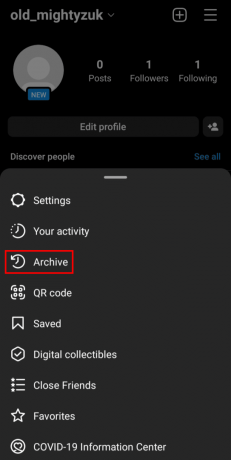
3. Di sini Anda akan melihat semua milik Anda cerita yang diarsipkan, posting, Dan hidup.
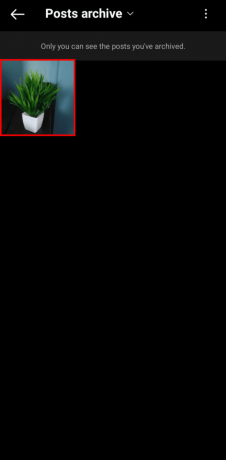
Ini adalah bagaimana Anda bisa mencari arsip Anda di Instagram.
Ketika Anda Membatalkan Postingan di Instagram, Apakah Itu Memposting Ulang?
Saat Anda membatalkan pengarsipan kiriman di Instagram, itu dipindahkan ke profil Anda dan akan terlihat oleh semua orang, atau Anda bisa mengatakan itu didapat diposting ulang. Postingan yang diarsipkan adalah postingan yang tidak ingin ditampilkan oleh pengguna kepada pengikutnya atau pengguna lain di Instagram tetapi tidak ingin dihapus dari Instagram. Postingan Anda yang diarsipkan hanya dapat dilihat oleh Anda di bagian arsip. Anda dapat membatalkan pengarsipan kiriman dari bagian arsip, yang kemudian akan dipindahkan dari bagian arsip ke profil Anda dan tersedia untuk dilihat oleh Anda pengikut atau semua orang di Instagram.
Direkomendasikan:
- 16 Perbaikan Terbaik untuk Keyboard Chromebook Tidak Berfungsi
- Cara Menggunakan Mesin Wayback Instagram
- Cara Mengarsipkan Pesanan di Aplikasi Amazon
- Cara Melihat Postingan yang Di-Like di Instagram
Demikian, kami harap Anda telah memahaminya cara mengarsipkan atau membatalkan pengarsipan postingan di Instagram dengan langkah-langkah terperinci untuk membantu Anda. Anda dapat memberi tahu kami pertanyaan atau saran apa pun tentang topik lain yang Anda ingin kami buatkan artikelnya. Jatuhkan mereka di bagian komentar di bawah untuk kami ketahui.

Pete Mitchell
Pete adalah penulis staf senior di TechCult. Pete menyukai semua hal tentang teknologi dan juga seorang DIYer yang rajin. Dia memiliki pengalaman satu dekade menulis petunjuk, fitur, dan panduan teknologi di internet.